刚接触 TCP 服务器配置,是不是对着教程里的命令和选项一头雾水?不知道先做啥后做啥,配置完还总出问题?别慌,今天小编就给新手朋友们掰扯清楚,从关键步骤到不同系统的操作,再到常见问题怎么解决,保证讲得明明白白。
TCP 服务器配置,核心步骤得按顺序来
不管用啥系统,配置 TCP 服务器都有几个绕不开的步骤,一步错可能就前功尽弃。
第一步,明确用途和需求。你是想用来传文件,还是做数据交互?需要同时连多少设备?搞清楚这些,才知道该选啥配置。比如只连两三台设备,简单配置就行;要是几十台同时连,就得考虑性能了。
第二步,选对操作系统。新手的话,Windows 系统上手快,图形界面看着清楚;要是想稳定长期用,Linux 更靠谱,就是命令行得多记几个。
第三步,配置网络和 IP。服务器得有个固定 IP,不然客户端找不到它。怎么看 IP?Windows 按 Win+R 输入 cmd,敲 ipconfig;Linux 终端输 ifconfig,记下来那个 IPv4 地址就行。
第四步,选端口并放行。端口就像门牌号,客户端得通过它连服务器。常用的有 8080、9000 这些,别用 1-1024 之间的,可能被系统占用。选好后,得在防火墙里放行这个端口,不然会被拦住。
第五步,安装服务程序。可以用 Python、Java 这些写个简单的服务端程序,也能装现成的工具。新手推荐先试试 Python,代码少,容易看懂。
第六步,测试连接。配置完别直接用,先在本地测测。开个客户端程序或者用 telnet 命令,连服务器的 IP 和端口,能连上说明基本没问题。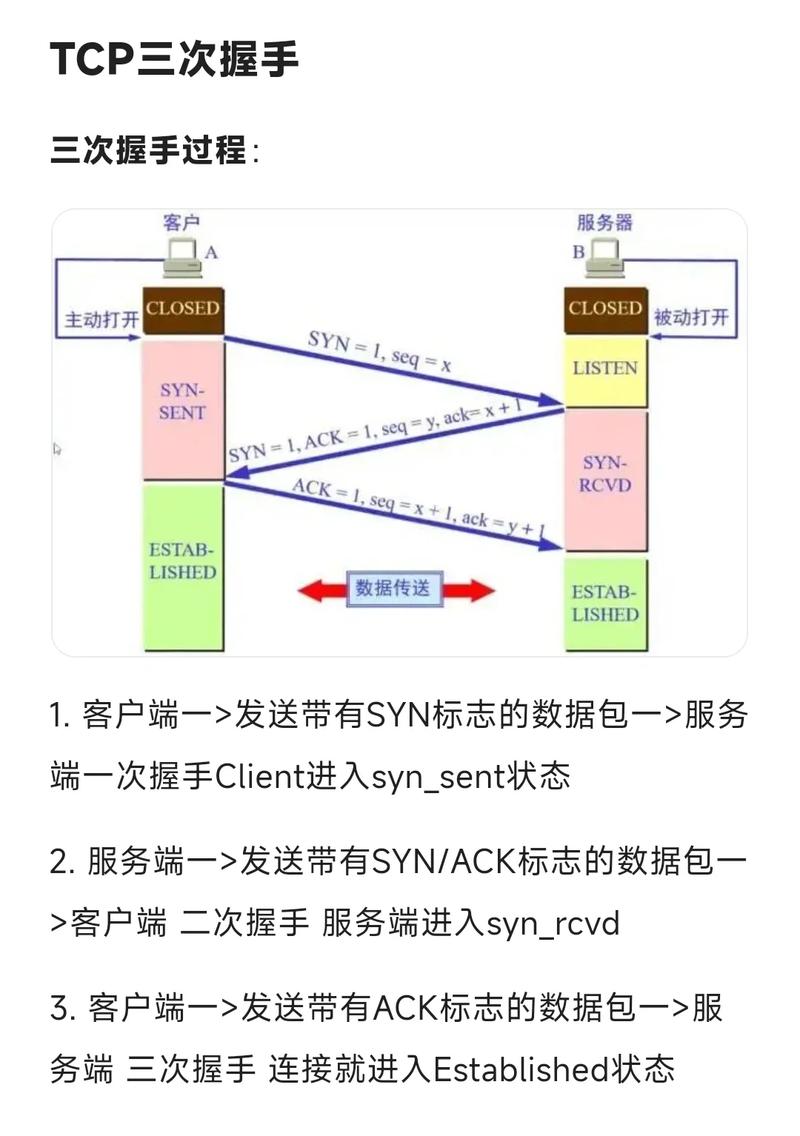
Windows 和 Linux,操作方法差在哪儿?
给大家整个表格,一眼看清不同系统的操作区别:
| 操作项 | Windows 系统(以 Win10 为例) | Linux 系统(以 Ubuntu 为例) |
|---|---|---|
| 打开配置工具 | 用 CMD 命令提示符,或者下载图形化工具如 Putty | 直接用终端(Ctrl+Alt+T 打开) |
| 设置固定 IP | 右键网络图标→打开 “网络和 Internet 设置”→改 IP 为手动 | 编辑 /etc/netplan/ 目录下的配置文件,输命令 sudo netplan apply 生效 |
| 放行端口 | 控制面板→防火墙→高级设置→入站规则→新建规则,选端口 | 终端输 sudo ufw allow 端口号,比如 sudo ufw allow 8080 |
| 运行服务程序 | 找到程序存放目录,CMD 里输 python 文件名.py | 终端里 cd 到目录,输 python3 文件名.py |
具体操作的话,Windows 里用 Python 配置挺简单。新建个文本文件,改名叫 tcp_server.py,写几行代码:
import socket
s = socket.socket (socket.AF_INET, socket.SOCK_STREAM)
s.bind ((‘ 你的 IP’, 8080))
s.listen (5)
print (‘ 服务器启动了 ‘)
保存后,CMD 里找到这个文件,输 python tcp_server.py,就跑起来了。
Linux 里步骤差不多,就是终端操作多些。代码一样,保存后终端输 python3 tcp_server.py,要是提示没 Python,先输 sudo apt install python3 装一个。
配置时总出问题?这些坑帮你填上
问:端口总显示被占用,怎么办?
答:先查哪个程序占了端口。Windows 在 CMD 里输 netstat -ano | findstr 端口号,看后面的 PID,任务管理器里结束这个进程;Linux 终端输 lsof -i: 端口号,然后 kill 进程号。换个没被占用的端口也行,比如 8888、9999。
问:客户端连不上服务器,提示超时?
答:大概率是防火墙的事。先暂时关掉防火墙试试,能连上的话,就按前面说的步骤,在防火墙里放行端口。另外,看看服务器 IP 是不是写错了,本地测试用 127.0.0.1 最稳妥。
问:配置完能用,但过会儿就断开?
答:可能是超时设置的问题。服务端程序里加段代码设置超时时间,比如 s.settimeout (300),表示 5 分钟没动静才断开。也可能是网络不稳定,换根网线或者连有线网试试。
小编觉得,新手配置 TCP 服务器别求快,一步一步来,每做完一步就测试一下。刚开始可以用简单的程序,别上来就搞复杂功能。遇到问题别慌,大部分时候不是设备坏了,就是哪步漏了,对着教程再检查一遍,实在不行问问身边懂的人。多试两次,你会发现其实没那么难,熟练了之后还能自己改改程序,加些新功能呢。










